Uma das maneiras mais seguras para proteger sua rede Wi-Fi de possíveis ataques ou invasões é ocultar a sua conexão sem fio. Basicamente, o método “esconde” a sua rede, que passa a não ser listada nas conexões disponíveis. Apenas os usuários que saibam o SSID (nome da rede), a senha e o protocolo de certificação usado pelo roteador conseguem fazer a conexão.
Inclusive, o Olhar Digital já preparou um tutorial para ensinar como tornar a rede Wi-Fi “invisível”. O passo a passo, que demanda algumas configurações no roteador da banda larga, pode ser acessado por meio deste link.
Mas tão importante quanto ocultar a conexão de internet é saber o processo para encontrar a rede e conectar-se à ela. Seja em dispositivos Android ou iOS, ou mesmo computadores e Mac, o método é bem parecido.
Abaixo seguem os tutoriais de como o usuário de qualquer um desses dispositivos pode encontrar as redes Wi-Fi ocultas para acessar a internet.
Como acessar uma rede Wi-Fi oculta
Dispositivos Android
Em seu dispositivo Android, vá em “Configurações” e acesse “Rede e Internet”.

Toque sobre a opção “Wi-Fi”.
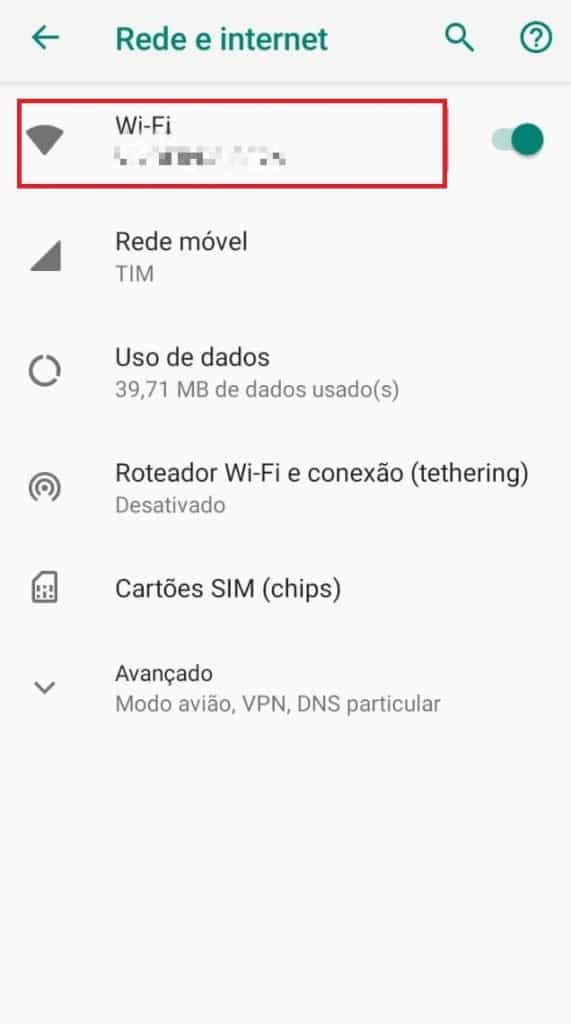
Desça até encontrar a opção “Adicionar rede”.
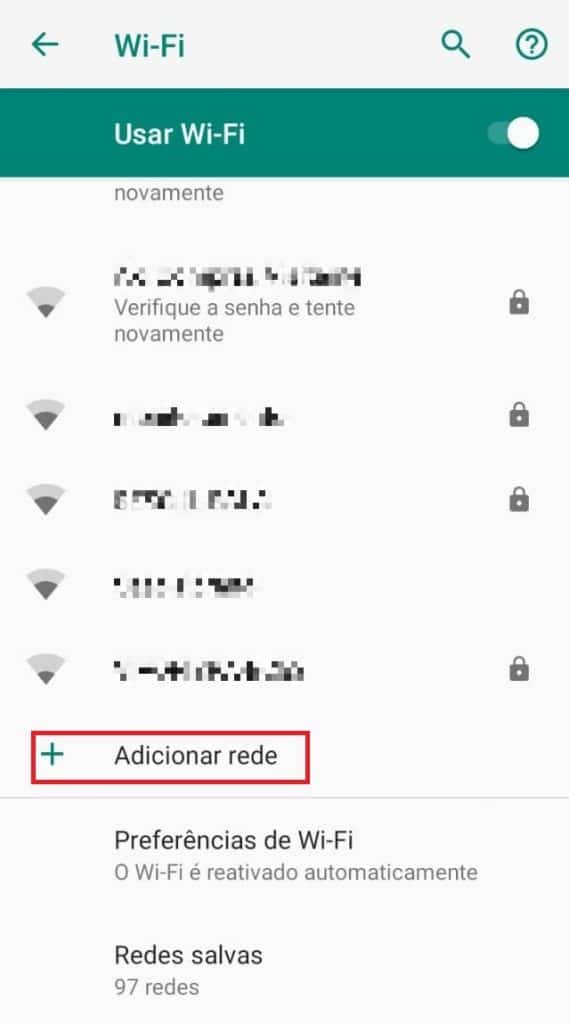
Digite o nome, o tipo de segurança e a senha da rede Wi-Fi oculta. Clique em “Salvar”.
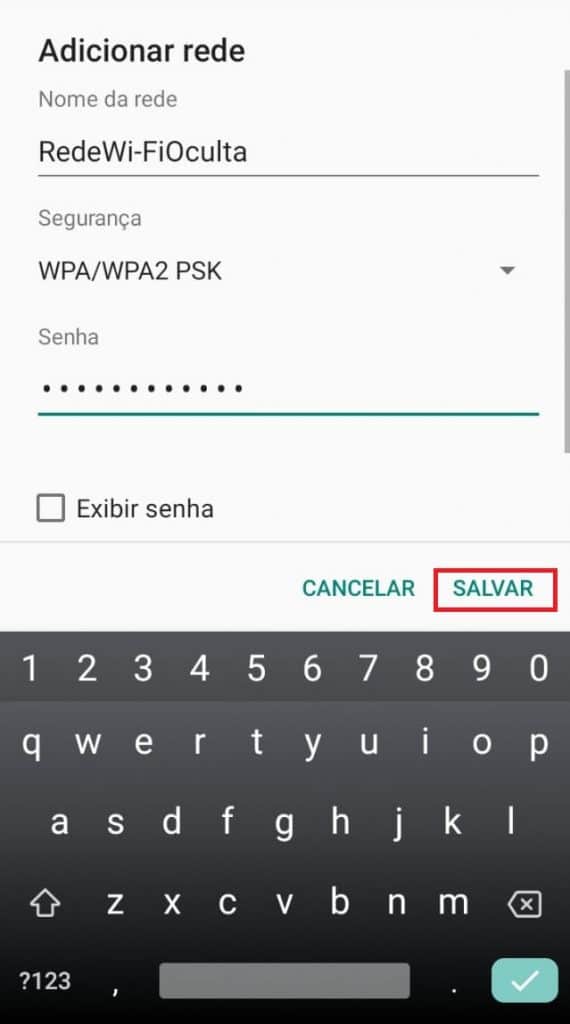
Pronto! Agora o seu dispositivo vai acessar a conexão sem fio sempre que ela estiver disponível.
Leia mais:
- Como melhorar o sinal da conexão Wi-Fi
- Aprenda como verificar a intensidade do sinal Wi-Fi no Windows 10
- Como saber se alguém usa o seu Wi-Fi sem permissão
Dispositivos iOS
Em seu iPhone ou iPad, acesse “Ajustes”, “Wi-Fi” e verifique se a chave do Wi-Fi está ativada. Em caso afirmativo, toque em “Outra”.
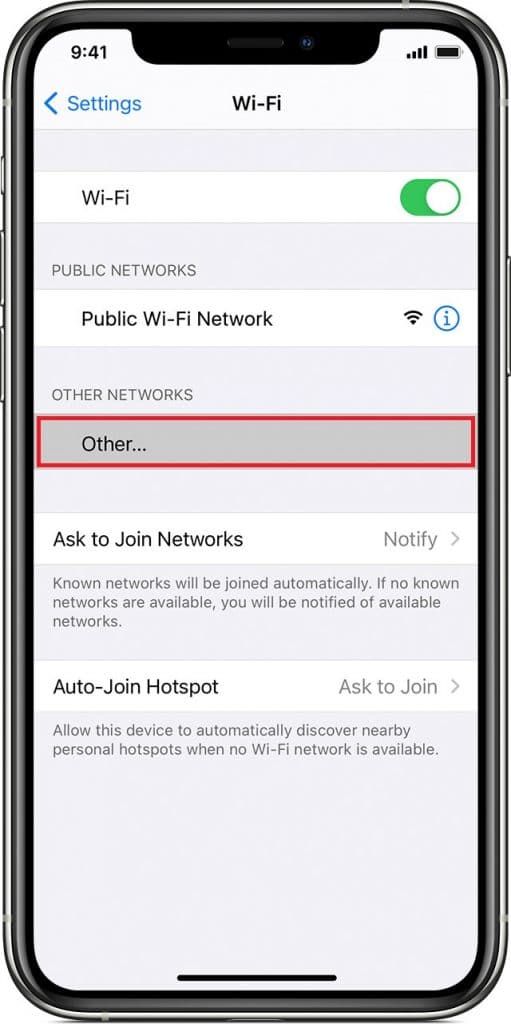
Feito isso, insira o nome da rede, o tipo de segurança e digite a senha da rede oculta. Toque em “Conectar” ao final do processo.

Após conectar-se à rede, será possível observar uma marca de seleção azul ao lado da conexão.
Computadores com Windows 10
Em seu PC, clique no ícone do Windows e vá em “Configurações”.
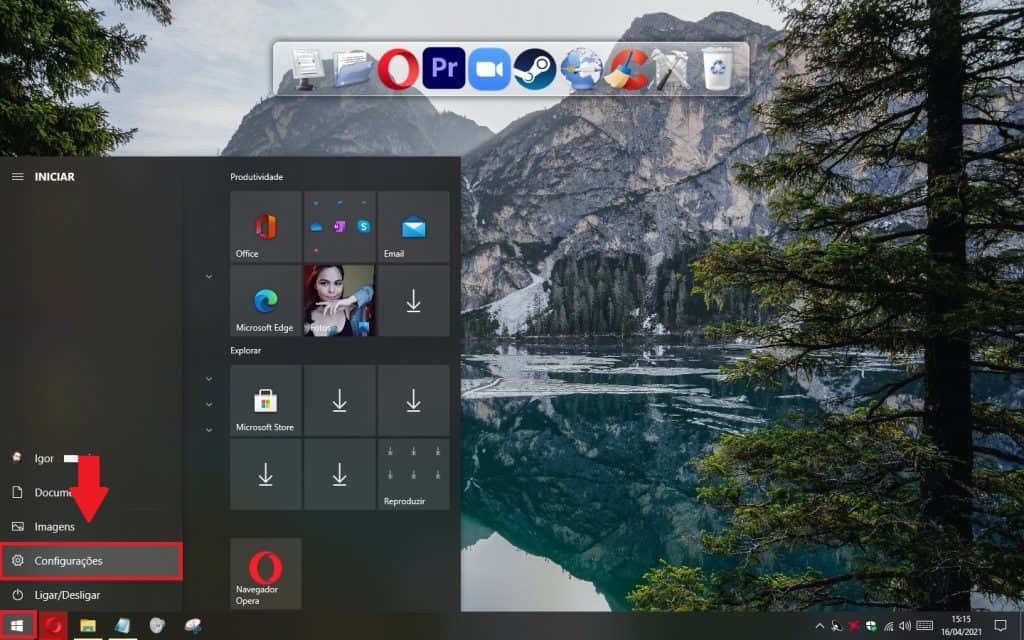
Acesse “Rede e Internet”.
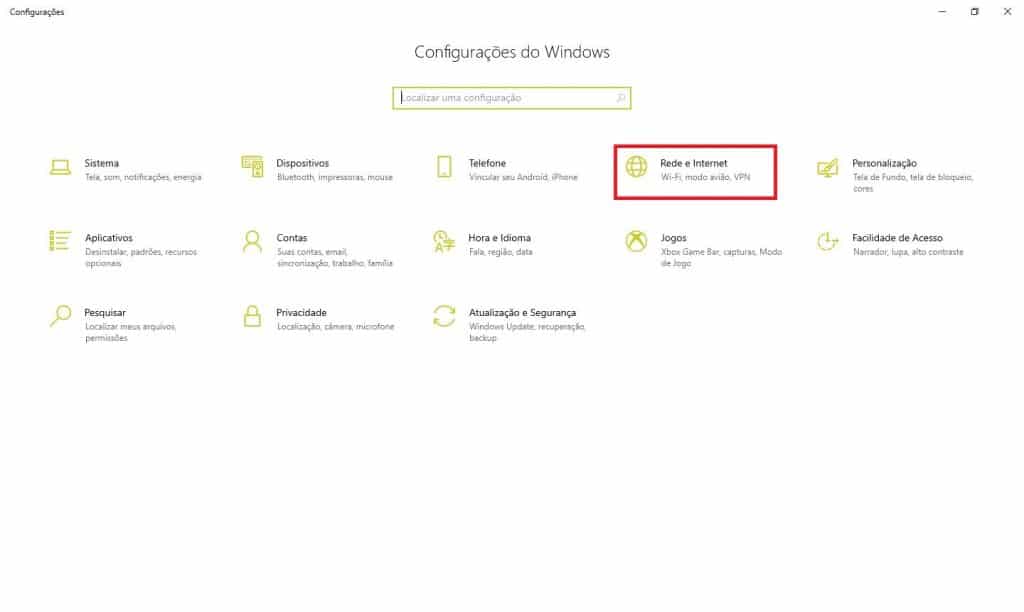
Na seção “Wi-Fi”, entre em “Gerenciar redes conhecidas”.
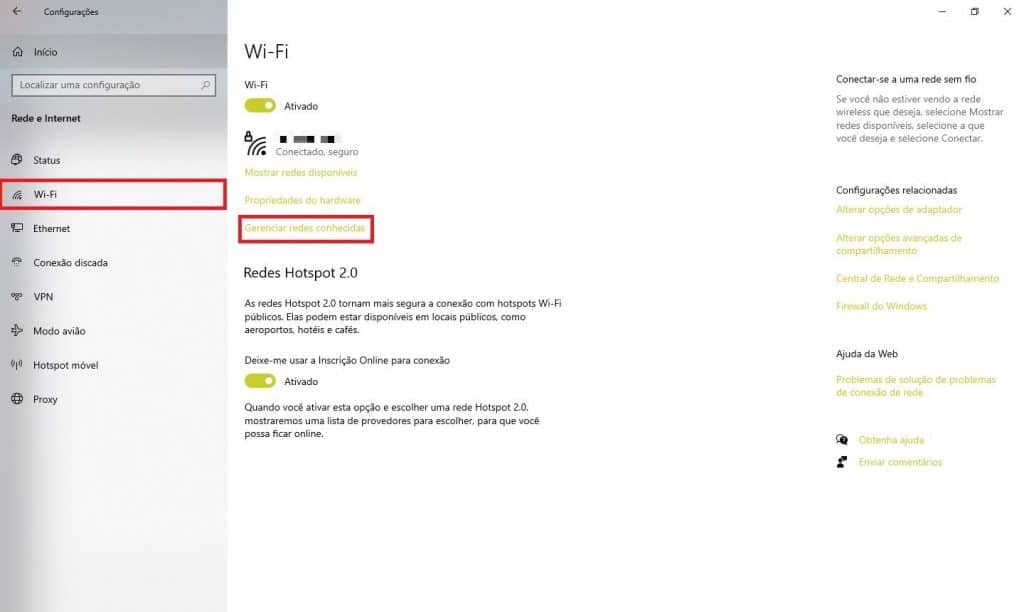
Clique em “Adicionar uma nova rede”.

Insira os dados da rede Wi-Fi oculta e clique em “Salvar”.
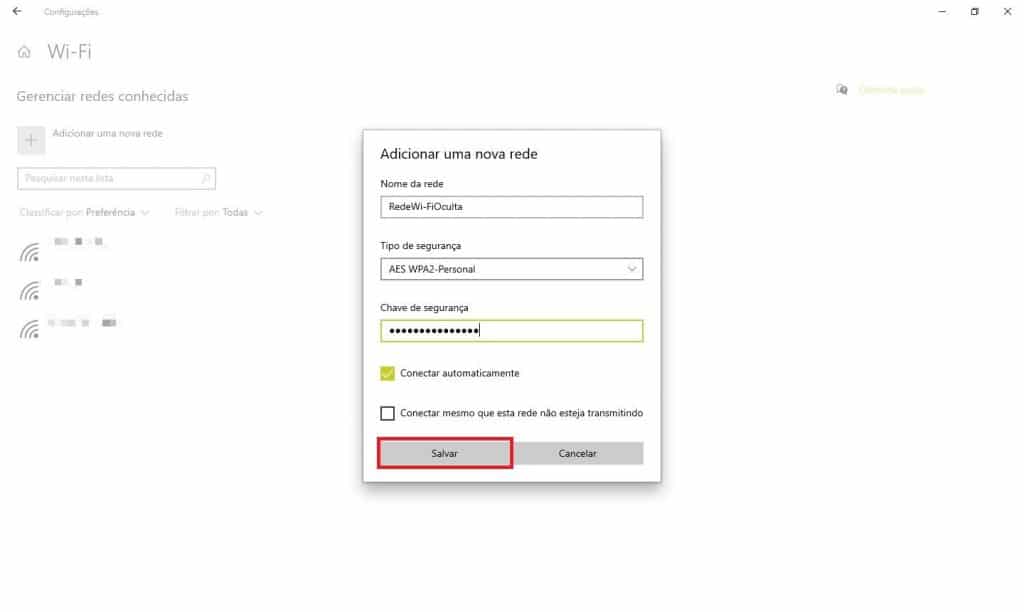
Feito isso, a conexão “invisível” ficará salva e, sempre que disponível, será acessada pelo computador.
Mac
01. Em seu Mac, clique no ícone de estado do Wi-Fi, localizado na barra de menus. Feito isso, acesse “Outras Redes” e escolha a opção “Outro”.
02. Insira o nome da conexão, o tipo de segurança e a senha.
03. Para finalizar o processo e conectar-se à rede oculta, clique em “Conectar”.

